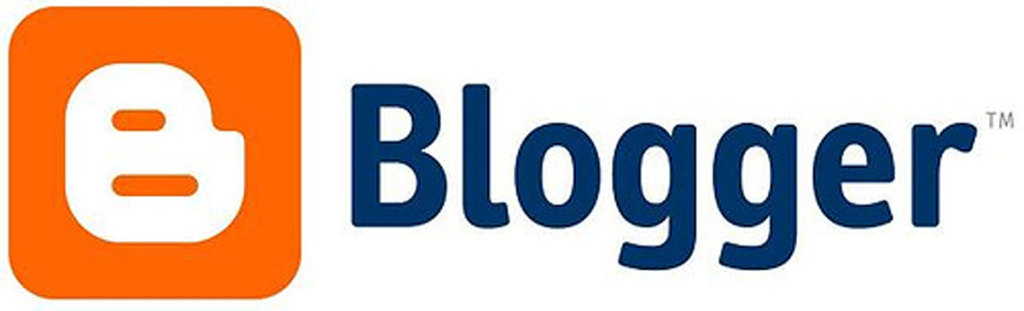Tugas Karena Disuruh Bugem
Tugas-tugas dari guru saya
Selasa, 20 November 2012
Jingle Bells Lyric
Dashing through the snow
In a one horse open sleigh
O'er the fields we go
Laughing all the way
Bells on bob tails ring
Making spirits bright
What fun it is to laugh and sing
A sleighing song tonight
Oh, jingle bells, jingle bells
Jingle all the way
Oh, what fun it is to ride
In a one horse open sleigh
Jingle bells, jingle bells
Jingle all the way
Oh, what fun it is to ride
In a one horse open sleigh
A day or two ago
I thought I'd take a ride
And soon Miss Fanny Bright
Was seated by my side
The horse was lean and lank
Misfortune seemed his lot
We got into a drifted bank
And then we got upsot
Oh, jingle bells, jingle bells
Jingle all the way
Oh, what fun it is to ride
In a one horse open sleigh
Jingle bells, jingle bells
Jingle all the way
Oh, what fun it is to ride
In a one horse open sleigh yeah
Jingle bells, jingle bells
Jingle all the way
Oh, what fun it is to ride
In a one horse open sleigh
Jingle bells, jingle bells
Jingle all the way
Oh, what fun it is to ride
In a one horse open sleigh
Kamis, 01 November 2012
Cara Membuat Kabel LAN Stright dan Cross
Straigh :
1. Putih Orange ===Ujung == > 1.Putih Orange
2. Orange ===Ujung == > 2.OrangePertama siapkan alatnya terlebih dahulu :
1. Putih Orange ===Ujung == > 1.Putih Orange
2. Orange ===Ujung == > 2.OrangePertama siapkan alatnya terlebih dahulu :
1. Kabel UTP
2. RJ-45
3. Crimping Tools
4. Tester Jaringan
2. RJ-45
3. Crimping Tools
4. Tester Jaringan
Pertama buat kabel Stright, langkahnya sebagai berikut :
1. Kupas ujung Kabel UTP Menggunakan Cutter / Crimping tool kira – kira 2cm, kemudian pisahkan lilitan antara kabel putih warna dan tarik lurus kabel – kabel tersebut agar mudah menyusunnya.
2. Urutkan Kabel Tersebut sesuai kebutuhan Straigh atau cross, untuk straight buat urutan sesuai standart yang sering digunakan. Urutannya sebagai berikut :
1. Kupas ujung Kabel UTP Menggunakan Cutter / Crimping tool kira – kira 2cm, kemudian pisahkan lilitan antara kabel putih warna dan tarik lurus kabel – kabel tersebut agar mudah menyusunnya.
2. Urutkan Kabel Tersebut sesuai kebutuhan Straigh atau cross, untuk straight buat urutan sesuai standart yang sering digunakan. Urutannya sebagai berikut :
Straigh :
1. Putih Orange ===Ujung == > 1.Putih Orange
2. Orange ===Ujung == > 2.Orange
3. Putih Hijau ===Ujung== > 3.Putih Hijau
4. Biru ===Ujung== > 4. Biru
5. Putih Biru ===Ujung== > 5. Putih Biru
6. Hijau ===Ujung== > 6. Hijau
7. Putih Coklat ===Ujung== > 7.Putih Coklat
8. Coklat ===Ujung== > 8.Coklat
1. Putih Orange ===Ujung == > 1.Putih Orange
2. Orange ===Ujung == > 2.Orange
3. Putih Hijau ===Ujung== > 3.Putih Hijau
4. Biru ===Ujung== > 4. Biru
5. Putih Biru ===Ujung== > 5. Putih Biru
6. Hijau ===Ujung== > 6. Hijau
7. Putih Coklat ===Ujung== > 7.Putih Coklat
8. Coklat ===Ujung== > 8.Coklat

Cross :
3. Putih Hijau ===Ujung== > 1.Putih Orange
6. Hijau ===Ujung== > 2.Orange
1. Putih Orange ===Ujung == > 3.Putih Hijau
4. Biru ===Ujung== > 4.Biru
5. Putih Biru ===Ujung== > 5. Putih Biru
2. Orange ===Ujung == > 6.Hijau
7. Putih Coklat ===Ujung== > 7.Putih Coklat
8. Coklat ===Ujung== > 8.Coklat
3. Putih Hijau ===Ujung== > 1.Putih Orange
6. Hijau ===Ujung== > 2.Orange
1. Putih Orange ===Ujung == > 3.Putih Hijau
4. Biru ===Ujung== > 4.Biru
5. Putih Biru ===Ujung== > 5. Putih Biru
2. Orange ===Ujung == > 6.Hijau
7. Putih Coklat ===Ujung== > 7.Putih Coklat
8. Coklat ===Ujung== > 8.Coklat
3. Setelah di susun rapihkan kabelnya dan sama ratakan ujunganya jangan sampai ada yang panjang pendek.
4. Masukan kabel UTP ke dalam Konektor RJ-45 kemudian press dengan crimping tools agas tidak lepas. Lakukan hal yang sama di ujung satunya jika ingin membuat kabel straight.
5. Tes menggunakan tester jaringan apakah sudah terpasang dengan sempurna apa blm. Urutan lampu yang menyala di tester harus berurutan tidak blh lompat-lompat.
4. Masukan kabel UTP ke dalam Konektor RJ-45 kemudian press dengan crimping tools agas tidak lepas. Lakukan hal yang sama di ujung satunya jika ingin membuat kabel straight.
5. Tes menggunakan tester jaringan apakah sudah terpasang dengan sempurna apa blm. Urutan lampu yang menyala di tester harus berurutan tidak blh lompat-lompat.
NB: Untuk kabel Cross lakukan cara yang sama seperti di atas namun ada sedikit perbedaan yaitu ujung satunya dibuat dengan urutan Straigh namun ujung satunya lagi dibuat dengan urutan Cross.
Selamat mencoba dan semoga bermanfaat.
Selamat mencoba dan semoga bermanfaat.
4. Biru ===Ujung== > 4. Biru
5. Putih Biru ===Ujung== > 5. Putih Biru
6. Hijau ===Ujung== > 6. Hijau
7. Putih Coklat ===Ujung== > 7.Put
8. Coklat ===Ujung== > 8.Coklat
Pertama siapkan alatnya terlebih dahulu :
1. Kabel UTP
2. RJ-45
3. Crimping Tools
4. Tester Jaringan
1. Kabel UTP
2. RJ-45
3. Crimping Tools
4. Tester Jaringan

Pertama buat kabel Stright, langkahnya sebagai berikut :
1. Kupas ujung Kabel UTP Menggunakan Cutter / Crimping tool kira – kira 2cm, kemudian pisahkan lilitan antara kabel putih warna dan tarik lurus kabel – kabel tersebut agar mudah menyusunnya.
2. Urutkan Kabel Tersebut sesuai kebutuhan Straigh atau cross, untuk straight buat urutan sesuai standart yang sering digunakan. Urutannya sebagai berikut :
1. Kupas ujung Kabel UTP Menggunakan Cutter / Crimping tool kira – kira 2cm, kemudian pisahkan lilitan antara kabel putih warna dan tarik lurus kabel – kabel tersebut agar mudah menyusunnya.
2. Urutkan Kabel Tersebut sesuai kebutuhan Straigh atau cross, untuk straight buat urutan sesuai standart yang sering digunakan. Urutannya sebagai berikut :
Cross :
3. Putih Hijau ===Ujung== > 1.Putih Orange
6. Hijau ===Ujung== > 2.Orange
1. Putih Orange ===Ujung == > 3.Putih Hijau
4. Biru ===Ujung== > 4.Biru
5. Putih Biru ===Ujung== > 5. Putih Biru
2. Orange ===Ujung == > 6.Hijau
7. Putih Coklat ===Ujung== > 7.Putih Coklat
8. Coklat ===Ujung== > 8.Coklat
3. Putih Hijau ===Ujung== > 1.Putih Orange
6. Hijau ===Ujung== > 2.Orange
1. Putih Orange ===Ujung == > 3.Putih Hijau
4. Biru ===Ujung== > 4.Biru
5. Putih Biru ===Ujung== > 5. Putih Biru
2. Orange ===Ujung == > 6.Hijau
7. Putih Coklat ===Ujung== > 7.Putih Coklat
8. Coklat ===Ujung== > 8.Coklat
3. Setelah di susun rapihkan kabelnya dan sama ratakan ujunganya jangan sampai ada yang panjang pendek.
4. Masukan kabel UTP ke dalam Konektor RJ-45 kemudian press dengan crimping tools agas tidak lepas. Lakukan hal yang sama di ujung satunya jika ingin membuat kabel straight.
5. Tes menggunakan tester jaringan apakah sudah terpasang dengan sempurna apa blm. Urutan lampu yang menyala di tester harus berurutan tidak blh lompat-lompat.
4. Masukan kabel UTP ke dalam Konektor RJ-45 kemudian press dengan crimping tools agas tidak lepas. Lakukan hal yang sama di ujung satunya jika ingin membuat kabel straight.
5. Tes menggunakan tester jaringan apakah sudah terpasang dengan sempurna apa blm. Urutan lampu yang menyala di tester harus berurutan tidak blh lompat-lompat.
NB: Untuk kabel Cross lakukan cara yang sama seperti di atas namun ada sedikit perbedaan yaitu ujung satunya dibuat dengan urutan Straigh namun ujung satunya lagi dibuat dengan urutan Cross.
Selamat mencoba dan semoga bermanfaat.
Selamat mencoba dan semoga bermanfaat.
Selasa, 25 September 2012
blog
SEJARAH
Media blog pertama kali dipopulerkan oleh Blogger.com, yang dimiliki oleh Pyra Labs sebelum akhirnya PyraLab diakusisi oleh Google.Com pada akhir tahun 2002 yang lalu. Semenjak itu, banyak terdapat aplikasi-aplikasi yang bersifat sumber terbuka yang diperuntukkan kepada perkembangan para penulis blog tersebut.
Blog mempunyai fungsi yang sangat beragam,dari sebuah catatan harian, media publikasi dalam sebuah kampanye politik, sampai dengan program-program media dan perusahaan-perusahaan. Sebagian blog dipelihara oleh seorang penulis tunggal, sementara sebagian lainnya oleh beberapa penulis, . Banyak juga weblog yang memiliki fasilitas interaksi dengan para pengunjungnya, seperti menggunakan buku tamu dan kolom komentar yang dapat memperkenankan para pengunjungnya untuk meninggalkan komentar atas isi dari tulisan yang dipublikasikan, namun demikian ada juga yang yang sebaliknya atau yang bersifat non-interaktif.
Situs-situs web yang saling berkaitan berkat weblog, atau secara total merupakan kumpulan weblog sering disebut sebagai blogosphere. Bilamana sebuah kumpulan gelombang aktivitas, informasi dan opini yang sangat besar berulang kali muncul untuk beberapa subyek atau sangat kontroversial terjadi dalam blogosphere, maka hal itu sering disebut sebagai blogstorm ataubadai blog.
KEJAHATAN DI BLOG
Karena blog sering digunakan untuk menulis aktivitas sehari-hari yang terjadi pada penulisnya, ataupun merefleksikan pandangan-pandangan penulisnya tentang berbagai macam topik yang terjadi dan untuk berbagi informasi - blog menjadi sumber informasi bagi para hacker, pencuri identitas, mata-mata, dan lain sebagainya. Banyak berkas-berkas rahasia dan penulisan isu sensitif ditemukan dalam blog-blog. Hal ini berakibat dipecatnya seseorang dari pekerjaannya, diblokir aksesnya, didenda, dan bahkan ditangkap.
Rabu, 15 Agustus 2012
Selasa, 14 Agustus 2012
How To Send Email on YMAIL
How do I send an email?
Click New in the upper left corner to write an email.
On the new page, click in the blank box beside To: and type the email address of the person you're writing to. Add addresses in the Cc: field if you want to send a copy of your email to anyone else. Others receiving this email will be able to see anyone listed in the Cc: line.
Inside Subject:, give your email a title—then write whatever you want to in the message window. That's the big box below.
Sending is the easy part. Once you're done writing (and attaching photos or files if you want... see below), just click Send.
Here are some tips that can help you in the future:
Open your Address Book in a sub-window
Clicking To:, Cc: or Bcc: (see below) opens your Address Book in a sub-window, from which you can select recipients. Click Insert Checked Contacts when you're done.
Multiple Recipients:
Send your email to more than one person. Add additional email addresses after To: and separate them with commas (e.g., johndoe@yahoo.com, janedoe@yahoo.com, etc.). If you will be emailing this group again, you might want to create a category for them. That way, in the future you can send to the group in one click!
Bcc:
If you want to send a copy of your email to someone, and not let anyone else see that they're getting a copy, click Show Bcc above the To: line. Bcc is “blind carbon copy. Bcc: recipients are invisible to the To: and Cc: recipients of the email, as well as to each other. For example, if you send an email to johndoe@yahoo.com with a Bcc: to janedoe@yahoo.com, johndoe will see himself as the message's only recipient. janedoe will also get the email, and she will see that you addressed and sent the email To: johndoe as well.
Check spelling:
While composing and email, you can check the spelling in your email. Just click the Spellingbutton at the top of the page. If you want to localize your spell check to a specific language, click the arrow next to the Spelling button and select the appropriate language from the drop down menu.
Misspelled words are underlined in red. To view a list of suggested corrections for any misspelled words just click it!
Attach Photos and Files:
Click Attach at the top of the page. In the window that opens, click Browse to find and select the file you want. When you've got it, click Open. Repeat these steps to attach more files, and when you're finished, click Attach Files.
Langganan:
Postingan (Atom)